Zalo hiện là nền tảng nhắn tin nhanh được nhiều người tin dùng và sử dụng nhất hiện nay. Với nhiều tính năng hữu ích giúp cho người sử dụng một cách nhanh chóng và tiện lợi. Ẩn tin nhắn trên Zalo là một trong những tính năng được ứng dụng cung cấp cho người dùng. Vậy làm thế nào để thực hiện tính năng này? Tính năng này giúp cho người dùng bảo mật được quyền riêng tư của mình không? Hãy đọc hết bài viết dưới đây của Web Zalo để biết cách ẩn tin nhắn trên zalo nhé!
Nội dung bài viết:
Giới thiệu chung về tính năng ẩn tin nhắn trên Zalo
Ẩn tin nhắn trên Zalo là tính năng giúp bạn ẩn đi những cuộc trò chuyện bí mật, riêng tư. Mà không muốn bất kỳ ai nhìn thấy. Khi bạn tiến hành ẩn tin nhắn thì ngay lập tức các tin nhắn đó sẽ không xuất hiện trên khung chat tin nhắn Zalo nữa. Và để xem được tin nhắn đó người dùng phải sử dụng mật khẩu mới xem được. Đây là một trong những tính năng mới mẻ được nâng cấp của hệ thống Zalo. Và được sử dụng bởi nhiều người dùng ứng dụng.
Hãy tiếp tục theo dõi bài viết của chúng tôi để tìm hiểu về cách sử dụng tính năng này nhé.
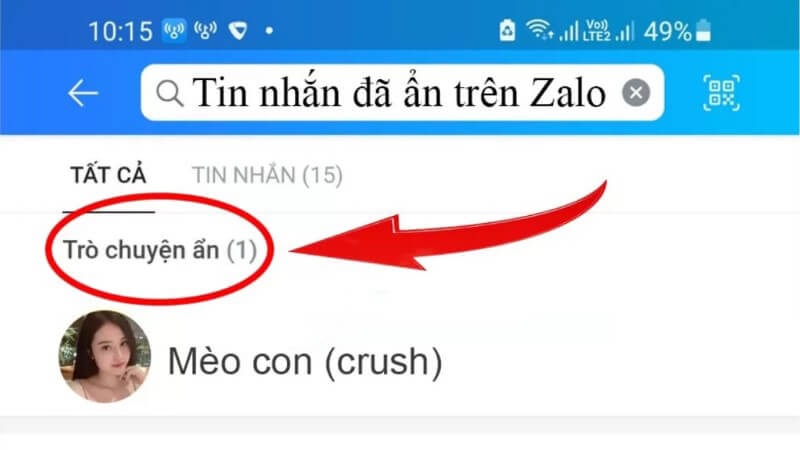
Hướng dẫn cách ẩn tin nhắn trên ứng dụng Zalo
1. Đối với điện thoại di động
Chỉ với vài thao tác đơn giản là bạn có thể thực hiện được tính năng này rồi đó. Dưới đây là các bước hướng dẫn của đội ngũ hỗ trợ của Web Zalo bạn có thể tham khảo qua nhé:
- Bước 1: Truy cập vào phần mềm Zalo trên điện thoại di động
- Bước 2: Bạn lựa chọn một đoạn chat tin nhắn mà bạn muốn ẩn, rồi vuốt đoạn chat đó sang bên trái
- Bước 3: Tiếp đến chọn biểu tượng dấu ba chấm trên giao diện màn hình. Click vào mục Ẩn trò chuyện
- Bước 4: Bạn hãy ấn nhập mã pin gồm 4 chữ số để hoàn thành tính năng ẩn tin nhắn trên Zalo nhé
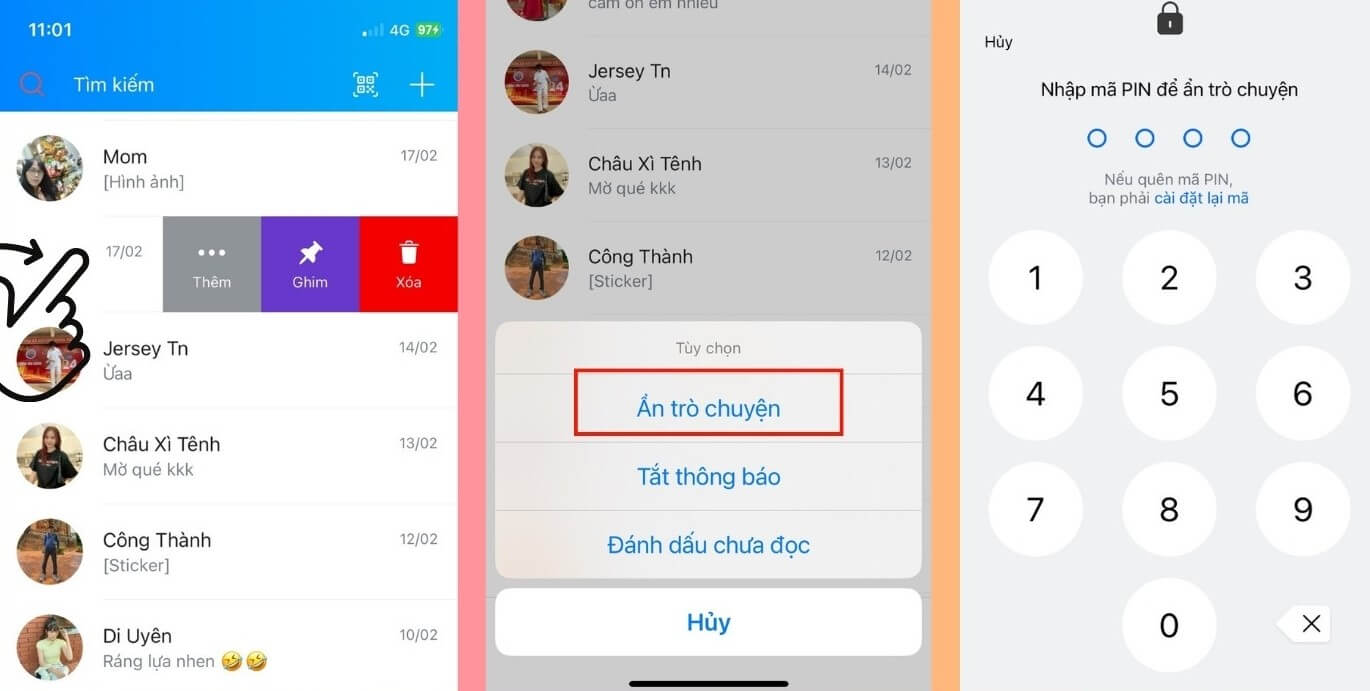
2. Đối với máy tính để bàn, laptop
Không chỉ thực hiện được thao tác ẩn tin nhắn trên Zalo bằng điện thoại mà người dùng còn có thể thực hiện được với máy tính và laptop nhé
- Bước 1: Truy cập phần mềm Zalo trên máy tính và laptop của bạn nhé
- Bước 2: Bạn di chuột đến đoạn tin nhắn muốn ẩn và click vào dấu ba chấm
- Bước 3: Sau đó bạn ấn vào ẩn trò chuyện. Trên giao diện màn hình chính bạn ấn tiếp vào đặt mã pin
- Bước 4: Cuối cùng nhập mã pin lại một lần nữa là hoàn tất các bước ẩn tin nhắn rồi. Đoạn chat sẽ không còn xuất hiện trên giao diện màn hình nữa
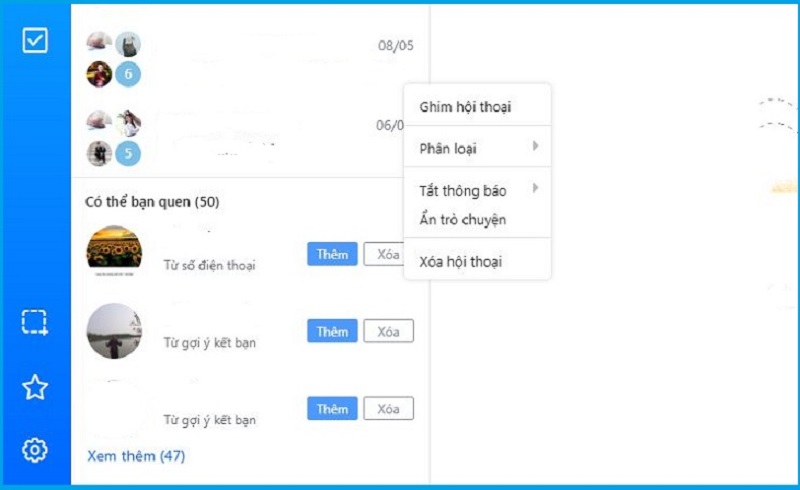
Vậy nếu đã ẩn xong tin nhắn đoạn chat rồi nhưng bạn lại có nhu cầu muốn xem thì nên làm như nào? Hãy cùng theo dõi tiếp để tìm câu trả lời nhé
Hướng dẫn cách xem và tìm tin nhắn bị ẩn trên Zalo
Cách 1: Tìm tin nhắn ẩn trên Zalo bằng tên tài khoản
- Bước 1: Truy cập ứng dụng Zalo trên điện thoại di động. Trên thanh tìm kiếm bạn ấn nhập tên tài khoản mà bạn đã ẩn
- Bước 2: Nhập mã pin mà bạn đã cài đặt để mở khóa cuộc trò chuyện bị ẩn trước đó. Vậy là bạn đã có thể mở và xem được tin nhắn và có thể nhắn tin
Cách 2: Tìm tin nhắn ẩn trên Zalo bằng mã pin
- Bước 1: Truy cập vào phần mềm ứng dụng Zalo.
- Bước 2: Tại thanh công cụ tìm kiếm, bạn nhập mã Pin đã cài đặt trước đó
- Bước 3: Lúc này trên giao diện màn hình chính sẽ hiển thị đoạn tin nhắn Zalo đã bị ẩn. Nếu muốn bỏ ẩn trò chuyện thì bạn nhấn vào dấu ba chấm bên phải rồi chọn bỏ ẩn trò chuyện
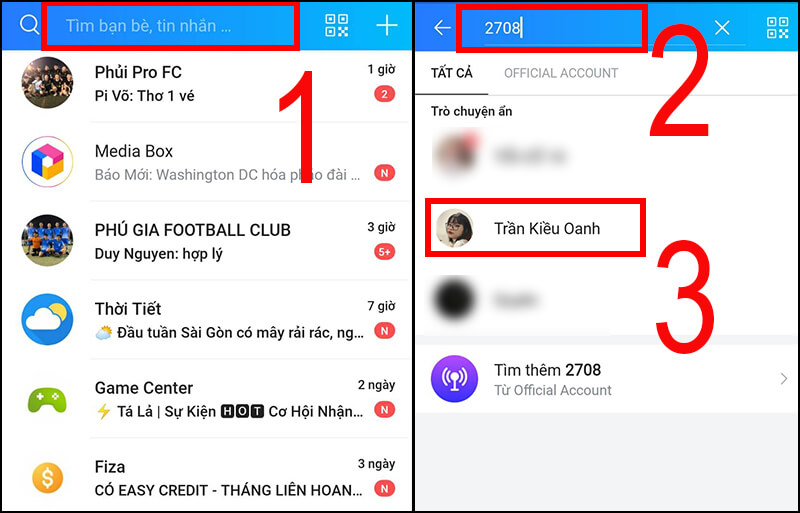
Hướng dẫn cách cài đặt lại mã pin đã quên trên Zalo
Nếu trong trường hợp bạn vô tình không thể nhớ mã pin mình đã cài đặt trước đó thì làm sao? Nếu quên mã pin không thể mở được cuộc trò chuyện đã ẩn. Nhưng đừng quá lo lắng nhé đội ngũ hỗ trợ của Zalo Web sẽ hướng dẫn đến bạn cài đặt lại mã pin ngay sau đây nhé:
- Bước 1: Bạn truy cập vào ứng dụng Zalo trên điện thoại
- Bước 2: Tại thanh tìm kiếm bạn tìm và nhấn vào cuộc trò chuyện mà đã ẩn
- Bước 3: Khi đó trên giao diện màn hình chính sẽ hiển thị bạn nhập mã pin để mở trò chuyện. Bạn click đến cài đặt lại mã và chọn đặt lại mã pin và nhấn đặt lại
- Bước 4: Vuốt sang trái tại cuộc trò chuyện bạn muốn ẩn. Nhấn Thêm và chọn Ẩn trò chuyện thực hiện thiết lập lại mã pin hoặc bạn có thể bỏ ẩn tin nhắn cho cuộc trò chuyện ẩn
Chỉ qua 4 bước nhanh gọn bạn có thể cài đặt lại mã pin quên. Nhưng mỗi người dùng nên đặt mã pin với những con số quen thuộc để dễ nhớ nhé
Một vài lưu ý khi sử dụng tính năng ẩn tin nhắn trên Zalo
- Khi có thông báo tin nhắn mới cho cuộc trò chuyện bị ẩn trên Zalo. Bạn sẽ nhìn thấy biểu tượng kính lúp bên cạnh thanh tìm kiếm hiện màu đỏ
- Khi ẩn tin nhắn trên Zalo, tài khoản bị ẩn sẽ không xuất hiện trong danh sách bạn bè Zalo của bạn
- Khi bạn muốn bỏ ẩn cuộc trò chuyện. Thì các đoạn tin nhắn cũ vẫn còn được sao lưu và giữ nguyên
- Hãy lưu ý nhớ mã pin mà bạn đã cài đặt cho đoạn chat đã ẩn nhé
- Bạn vẫn có thể nhắn tin, gọi điện bình thường cho tài khoản ẩn trên Zalo
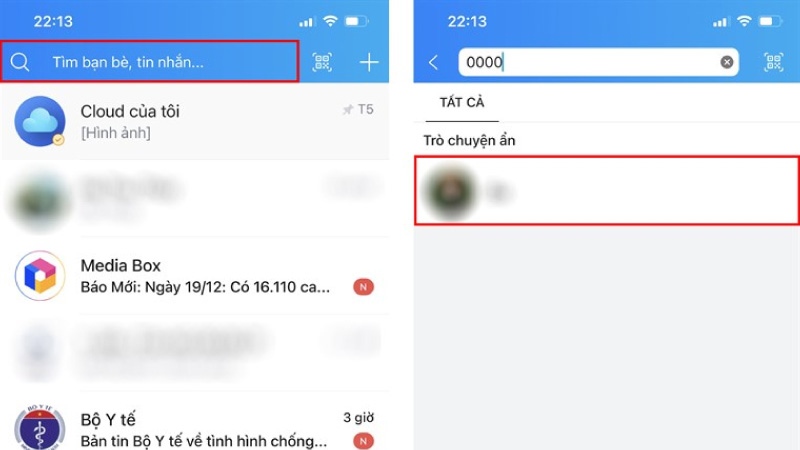
Tổng Kết
Bài viết trên của Web Zalo đã hướng dẫn đến bạn cách ẩn tin nhắn trên Zalo rồi đó. Đây là một tính năng cũng khá mới của Zalo đang ngày càng được nâng cấp để người dùng có thể thấy tiện dụng hơn. Hy vọng qua nội dung chia sẻ sẽ giúp ích đến bạn. Cảm ơn bạn đã đọc và theo dõi bài viết của chúng tôi nhé.






